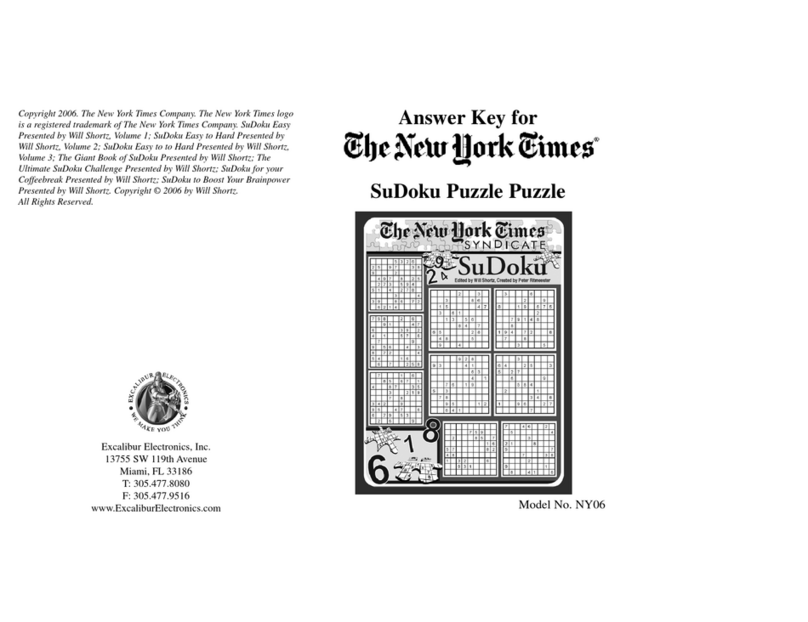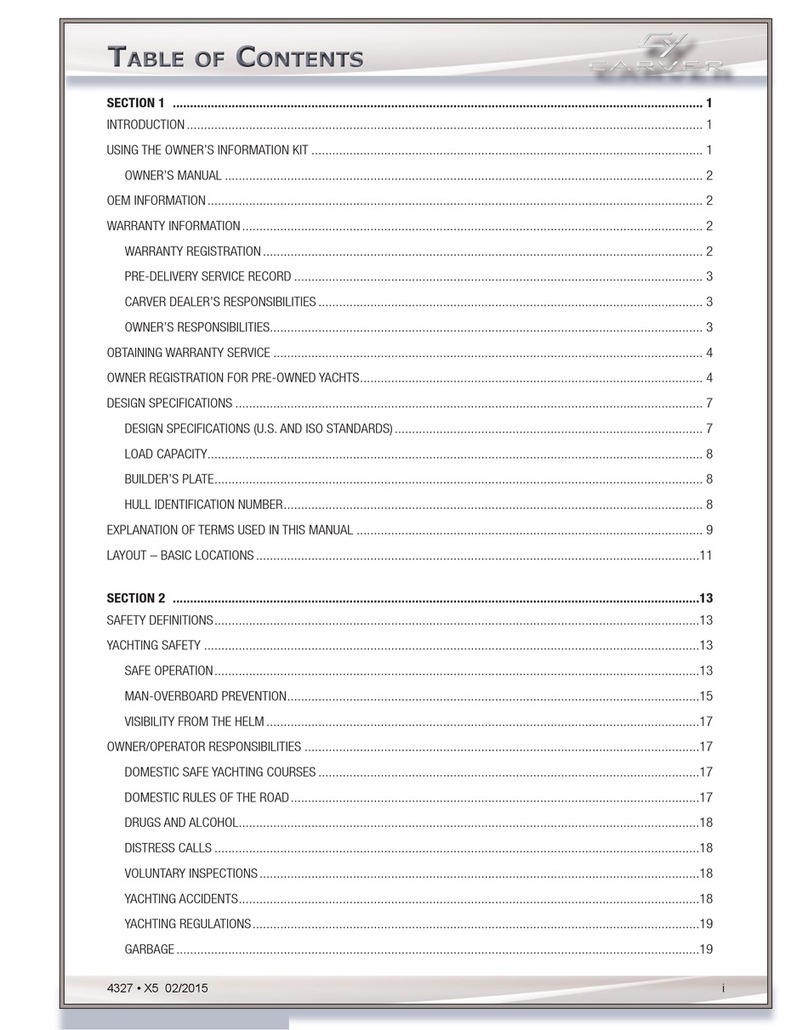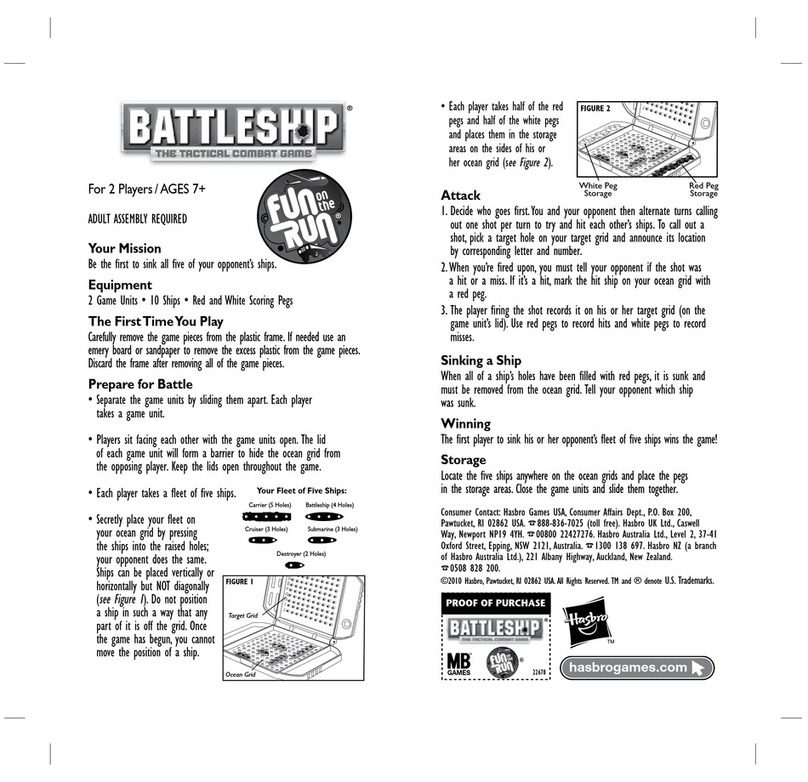Digital Game Technology e-Board User manual

1
Content:
English
Deutch
Français
Español
Pусский
Nederlands
Türk
Polski
2
9
16
23
30
37
44
51
DGT USB e-Board manual

2
1. Introduction
Congratulations on your purchase of the DGT
USB e-Board. This board integrates the trusted
DGT electronic chess detection in several wooden
layout versions.
The highly reliable piece detection system ensures
that no move goes unnoticed.
The USB e- Board can be used with the new plastic
e-Pieces or the wooden DGT e-Pieces.
The USB e- Board can be used in many dierent
ways and on many dierent platforms. It can be
used for recording and broadcasting your games
or simply use it as an input device for your PC
or DGT Pi Chess Computer, so that you can play,
analyse and learn without having to manually
input moves on your screen with a mouse.
Detailed information on how to set up your
e-Board for each dierent use can be found in
section 7 of this manual.
Have fun playing!
2. Accessories
To use your e- Board you will have to add an
electronic chess set (e-Sets). There are many
dierent e-Set options, any set you choose will
work on your e-Board.
Also add the DGT3000 or the DGT Pi to complete
your set-up.
The DGT3000 is a highly advanced chess clock
with many dierent timing options that can be
linked to your board. In many situations the move
of your opponent (human or chess program) will
be shown on the display of the clock. Connecting
the clock also allows you to log all move times
with the DGT LiveChess software.
DGT Pi is a chess computer that allows you to
play, train, analyse, study and prepare against a
computer using a real chess board and pieces.
The“USB accessory kit ” includes:
• 3 meter USB cable
• Clock cable.
o Installation manual
• DVD with DGT driver software, a version of
the Fritz chess program and 365 days premium
membership to PlayChess.com.
3. e-Set precautions
Electromagnetic resonance is used to detect
the e-Pieces on your e-Board. Strong signal
transmitters generated close to the e- Board
area may cause spontaneous and incorrect piece
detection, so called “ghost pieces”.
Detection issues can occur when using your
e-Board too close to plasma screens, LCD
monitors, speakers, power adapters or other
similar devices.
Metal surfaces or objects near or underneath
your e- Board or underneath the table may
reduce the sensitivity of the e- Board and may
cause detection errors. Please do not place the
e-Board on a metal table or a table with a metal
construction beneath the table top.
English

3
4. Maintenance and support
For warranty purposes and future updates please
register your board on our website. For product
registration go to the support section of the DGT
web site and select “Register your Product”.
The e- Board top is nished with a high quality
laminated wooden surface. When treated with
care it will give you many years of trouble-
free performance. To clean the board a lightly
moistened soft cloth should be used. Do not use
abrasive cleaning liquids.
If you have any questions that are not covered
by this manual please consult the FAQ’s on the
support section of our website. If you are unable
to nd a solution in the FAQ section, feel free to
contact the DGT support department.
5. Warranty conditions
This e- Board complies with our highest quality
standards. If, despite our care in choosing
components, materials, production or transport,
your e- Board shows a hardware defect in the
rst two years after purchase, please contact your
retailer. You may also contact the DGT support
department for assistance.
The warranty is only valid if the e-Board has
been used in a reasonable and prudent manner
as intended to be used. The warranty does not
apply if the e- Board has been misused or if any
unauthorized repair attempts or modications
have been undertaken without prior express
written consent of DGT support or one of the DGT
authorized service centres. A list of Service Centres
can be found on the DGT website.
6. Disclaimer
Digital Game Technology spared no eorts to
ensure that the information in this manual is
correct and complete. However there shall be
no liability for any errors or omissions. Digital
Game Technology reserves the right to change
the specications of the hardware and software
described in this manual without prior notice.
No part of this manual may be reproduced,
transmitted nor translated in any language in any
form, by any means, without the prior written
permission of Digital Game Technology.

4
7. Use of your USB e-Board
The DGT e-Board has many dierent uses for example recording games, broadcasting games or
inputting games.
Playing a game on the e- Board records all moves as long as the board is connected to a power source.
The board will log and record around 500 moves that can be extracted from the board and imported
into a computer. It allows you to enter your games into a chess program for analysing without having to
enter all your moves with a mouse. And of course you can choose to then publish your games as well.
Using the board for live broadcasting of your games allows you to log all moves that are executed on the
board and show them locally on screens or broadcast them over the internet. This feature can be used to
publish your games online, for live-coverage of your tournament and for live demonstrations.
For playing online, against a computer or for online analysing of your games the e-Board can be used as
an input device. This means that the moves that you make on your e-Board are automatically entered
into a chess program, website or DGT Pi Chess Computer.
Depending on how you want to use your e-Board there are dierent set-ups you can choose. The
following sections will give an overview of the options and set-up methods for each of the e-Board uses.
8. Recording your games
When the e Board is powered by either cable or
power bank, all moves that are executed on the
board are stored on the board’s internal memory.
The board will automatically detect when the
pieces are put in the starting position and
generate a new log le.
Broadcasting the match or connecting a clock is
not required for this functionality.
To use this function simply make sure the board
is powered during the matches you play. The
board will log around 500 moves when used in
this manner. At a later time connect the board
to your computer using the USB cable. After
connecting your board to the computer open
the DGT LiveChess program. In the games menu
your matches can be found and exported in PGN
format.
For more information please see the DGT
LiveChess manual which can be found in the
support section on our website.
Note: If a power bank is used to power the board,
we recommend a power bank with an indication
light so you know for sure that the board is
powered.
Figure 1. Recording set-up.
Figure 2. Exporting set-up.
Power source
DGT Chess Clock
DGT e- Board
DGT e- Board
USB Cable
Personal Computer

5
9. Show your games locally
If you want to show one or multiple games on a
local screen without using an internet connection
this functionality can be used.
To show the games on extra screens the set-up as
shown in Figure 3 is required.
When your USB e-Board is connected to a PC, the
board can be monitored using DGT LiveChess. In
LiveChess a tournament can be set up and boards
can be linked to player pairings. LiveChess will also
provide arbiter assistance by giving notications
for events that may need arbiter action.
To view the matches on separate screens, go to
the tournament tab at the left side of your screen
and click the hyperlink. A live viewer will be
opened in your browser. Use this viewer to show
the matches on additional screens.
It is also possible to access this link on other
computers, provided they are connected in a local
network. To access the live viewer on another
system enter the IP address of the PC in an
internet browser, followed by “:1982”. For example
it would be written as: “http://12.3.4.567:1982”.
For a detailed description on how to set this up,
please see the DGT LiveChess manual.
The games can also be broadcasted and viewed
using the LiveChess Cloud. For more details on
this option please see section 10 of this manual.
Note: If you have several e- Boards available, it
is possible to individually connect each board to
your PC or via a powered hub. This is of course
limited to the total number of USB ports you have
available. The cable length between PC and the
e-Boards may not exceed 5 metres.
For a reliable tournament set-up we advise to use
serial e-Boards or Smart Boards connected via a
tournament cable set. We do not recommend a
wiring structure via USB cabling only.
Figure 3. Local broadcast set-up.
Personal Computer
DGT Smart Board
DGT Chess Clock
Connection box
USB to serial converter cable
Board to bus cable
Additional screens

6
10. Broadcasting your games online
For broadcasting single matches or entire
tournaments the online broadcasting option can
be used. This set-up is achieved by connecting
your boards in a USB start network as shown in
Figure 4.
When all USB boards are connected to your admin
PC, the boards can be monitored using DGT
LiveChess. In LiveChess the tournament can be set
up and boards can be linked to player pairings.
In order to broadcast the matches, go to the
“Rounds” tab in LiveChess. Select the boards
of which you wish to broadcast the match and
start the recording. Then go to the “Output” tab
and select “Export to LiveChess Cloud”. This will
automatically create a link you can share with your
viewers. Viewers will be able to follow the matches
on their own devices, such as phones or tablets.
To show the games on local screens at your venue,
open the previously mentioned link in a browser
on a computer or Smart TV.
Personal Computer
Livechess Cloud
Tablet
PC
Phone
Smart TV
USB to serial converter cable
DGT Smart Board
DGT Chess Clock
Connection box
Board to bus cable
Figure 4. Online broadcast set-up.

7
12. Use with Fritz software
The Fritz software supplied with your e- Board
can be used to play, train, analyse and study.
This software also allows you to import PGN’s of
previously played matches. To export matches
from your e- Board to your computer by using
LiveChess, please see section 8 of this manual.
To use this functionality the Fritz software and the
DGT drivers must be installed. Simply place the
DVD supplied with your board in the computer
and follow the installation steps.
It is also possible to download the DGT drivers
from the support section of the DGT website.
When both the Fritz software and the DGT drivers
are installed, connect the board to your PC with
the USB cable. In the Fritz software go to “Board”
tab at the top of the screen and check the “DGT
Board” box. The software will now automatically
detect all moves executed on the board.
It is possible to have the computer announcing
the moves that are executed by the computer. This
can be activated in the Fritz options under the
“Multimedia” tab.
11. Use with the DGT PI
Connecting the e- Board with the DGT Pi Chess
Computer will allow you to play, train, analyse,
study and prepare against a computer using a real
chess board and pieces.
As can be seen in Figure 5, you need to connect
your board to the DGT Pi with the USB cable. The
USB connector for the Pi can be found on the left
side of the Pi under the cover.
DGT Pi must have batteries inserted and requires
power using the power adapter supplied with the
chess computer.
When the e- Board is connected to DGT Pi, the
computer inside DGT Pi will automatically detect
the board. The clock display will show the default
or selected time setting once all the pieces have
been placed in the correct starting position. For
example “05.00 - 05.00”.
Detailed information on how to set-up your DGT
Pi can be found in the DGT Pi manual.
Power source
DGT Pi
Chess computer
DGT e- Board
Figure 5. DGT Pi set-up.
Figure 6. Smart Board connected to computer set-up.
DGT e- Board
USB Cable
Personal Computer

8
13. Playing online at PlayChess.com
If you wish to play online against human
opponents using a real chess board and pieces
then the e- Board can be used at PlayChess.com.
To use this functionality install Fritz and the DGT
drivers as described in section 12 of this manual.
To go to PlayChess press the link when starting
the Fritz software. While in the PlayChess client go
to “Options” menu and check the “DGT board” box
in the games section.
MAN_71004_usb_eboard_v1.0
© Copyright 2019 Digital Game Technology BV
DGT Hengelosestraat 66 7514 AJ Enschede The Netherlands
digitalgametechnology.com
14. Playing online at a website of choice
It is also possible to use the e- Board to play online
at several dierent Chess websites. The set-up
requirements for each of these websites diers
from case to case.
For a complete list of third part websites that
utilize the e- Board please see the FAQ regarding
“third party software” in the support section of our
website.
15. Technical specications
Board size 540 x 540 mm (21.3”x 21.3”)
Field size 55 x 55 mm (2.2”x 2.2”)
Power Supplied via the USB-C cable (Included)
Clock support DGT3000 connectable via the included clock cable
e-Set support All DGT e-Sets (separately ordered)
Housing Various wooden versions with a high quality veneered chess board lay-out
Net weight 4.2 Kg (148 oz.) e- Board only
Gross weight 4.5 Kg (159 oz.) e- Board, DVD, cables, documentation
The DGT Smart Board complies with the directives: 2004/108/EC and 2011/65/EU.
This product is marked with the recycling symbol indicating that, at the end of its life, the
product must be disposed at an appropriate waste collection point according local regulations.
Do not dispose the product in the normal domestic unsorted waste stream.
This product is not suitable for children of 0 – 3 years of age. Includes small parts. Choking
hazard.
This Smart Board complies with the regulation of the German“Der Grüne Punkt”Trademark of
Duales System Deutschland GmbH.

9
1. Einführung
Herzlichen Glückwunsch zum Kauf des DGT
USB e-Boards. Dieses Brett bringt die bewährte
elektronische Figurenerkennung von DGT in ein
holzfurniertes Modell.
Die hochzuverlässigen Induktionsspulen in den
Figuren stellen sicher, dass kein Zug unbemerkt
bleibt.
Das USB e-Board kann sowohl mit den neuen
elektronischen Kunststo Figuren, als auch mit
den bereits vorhandenen elektronischen Figuren
aus Holz verwendet werden.
Das USB e-Board Board kann auf viele
verschiedene Arten und Plattformen verwendet
werden. Sie können das e-Board für Aufnahmen
und Übertragungen Ihrer Spiele verwenden. Mit
der Aufnahmefunktion können Sie das e-Board
als Eingabegerät für ihren PC oder DGT Pi
Schachcomputer verwenden, so dass Sie spielen,
analysieren und lernen können, ohne die Figuren
mit der Maus am Bildschirm bewegen zu müssen.
Detaillierte Informationen zur Einrichtung Ihres
Bretts, für jegliche Verwendung, nden Sie im
Abschnitt 7 in diesem Handbuch.
Viel Spaß beim Spielen!
2. Zubehör
Um Ihr USB e-Board benutzen zu können, benö-
tigen Sie elektronische Schachguren (e-Pieces).
Es gibt viele verschiedene Figurensätze die zur
Auswahl stehen. Jedes Set funktioniert auf ihrem
USB e-Board.
Erweitern Sie ihr Sortiment auch mit der
DGT3000 oder der DGT Pi. Die DGT3000 ist eine
hochentwickelte Schachuhr mit vielen ver-
schiedenen Timing-Optionen, die mit Ihrem Board
verbunden werden kann. Die Züge ihres Gegners
(Mensch oder Schachprogramm) werden auf
dem Display der Uhr angezeigt. Wenn Sie die Uhr
anschließen, können Sie auch alle Züge mit der
DGT LiveChess Software protokollieren.
DGT Pi ist ein Schachcomputer, der es ermöglicht,
mit einem echten Schachbrett und Figuren gegen
einen Computer zu spielen, zu trainieren, zu analy-
sieren, zu lernen und sich vorzubereiten.
Das “USB e-Board Zubehörset” beinhaltet:
• 3 Meter USB e-Board-Kabel
• Uhrenkabel
• DVD mit DGT-Treibersoftware, eine Version des
Fritz-Schachprogramms und 1 Jahr Premium-Mit-
gliedschaft bei PlayChess.com.
3. e-Set Vorsichtsmaßnahmen
Die elektromagnetischen Spulen werden
verwendet, damit die e-Figuren auf Ihrem USB
e-Board erkannt werden. Starke Signalgeber,
die in der Nähe des USB e-Board-Bereichs
senden, können spontane und falsche Figuren
verursachen, so genannte“Geisterguren”.
Wenn bei der Verwendung Ihres USB e-Boards
Erkennungsprobleme auftreten, liegt dies
möglicherweise daran, dass sich Ihr Brett zu
nahe an Plasmabildschirmen, LCD-Monitoren,
Lautsprechern, Netzteilen oder ähnlichen Geräten
bendet.
Metalloberächen oder Objekte in der Nähe
oder unterhalb Ihres USB e-Boards oder unter
dem Tisch können die Empndlichkeit des USB
e-Boards verringern und zu Erkennungsfehlern
führen. Bitte platzieren Sie das USB e-Board
nicht auf einem Metalltisch oder einem Tisch mit
Metallkonstruktion unter der Tischplatte.
Deutsch

10
4. Wartung und Support
Für die Garantie und zukünftige Updates
registrieren Sie bitte ihr USB e-Board auf unserer
Website. Zur Produktregistrierung gehen Sie zum
Support-Bereich der DGT-Website und wählen Sie
“Register your Product”.
Das USB e-Board ist mit einer hochwertigen,
holzfurnierte Oberäche ausgestattet. Bei
sorgfältiger Behandlung können Sie viele Jahre
störungsfrei spielen. Um das USB e-Board zu
reinigen, sollte ein leicht angefeuchtetes, weiches
Tuch verwendet werden. Verwenden Sie keine
scheuernden Reinigungsüssigkeiten.
Wenn Sie Fragen haben, die nicht in diesem
Handbuch beantwortet werden können,
konsultieren Sie bitte die FAQ auf der Support-
Seite unserer Website. Wenn Sie im FAQ-Bereich
keine Lösung nden, wenden Sie sich bitte an die
DGT-Supportabteilung.
5. Garantiebedingungen
Dieses USB e-Board entspricht unseren höchsten
Qualitätsstandards. Sollte trotz der Sorgfalt bei
der Auswahl von Komponenten, Materialien,
Produktion oder Transport ihr USB e-Board in
den ersten zwei Jahren nach dem Kauf einen
Hardwarefehler aufweisen, wenden Sie sich
bitte an Ihren Händler. Sie können sich auch
an die DGT-Supportabteilung wenden, um
Unterstützung zu erhalten.
Die Garantie ist nur gültig, wenn das USB
e-Board in einer vernünftigen und umsichtigen
Art und Weise verwendet wurde, wie es für die
Verwendung vorgesehen ist. Die Garantie gilt
nicht, wenn das USB e-Board missbräuchlich
verwendet wurde oder wenn nicht autorisierte
Reparaturversuche oder Softwareänderungen
ohne vorherige, ausdrückliche schriftliche
Zustimmung des DGT-Supports oder eines
von der DGT autorisierten Servicezentrums
vorgenommen wurden. Eine Liste von Service
Centern nden Sie auf der DGT-Website.
6. Haftungsausschluss
Digital Game Technology hat keine Mühen
gescheut, um sicherzustellen, dass die
Informationen in diesem Handbuch korrekt und
vollständig sind. Es kann jedoch keine Haftung
für Fehler oder Unvollständigkeit übernommen
werden. Digital Game Technology behält
sich das Recht vor, die technischen Angaben
der Hardware und Software, die in diesem
Handbuch beschrieben wurden, ohne vorherige
Ankündigung zu ändern.
Kein Abschnitt dieses Handbuchs darf ohne
die vorherige schriftliche Genehmigung von
Digital Game Technology in irgendeiner Form
reproduziert, übertragen oder übersetzt werden.

11
7. Verwendung ihres USB e-Boards
Das DGT Bluetooth e-Board ist vielseitig einsetzbar, zum Beispiel für die Aufzeichnung, die Übertragung
oder der Eingabe von Spielen. Wenn Sie ein Spiel auf dem USB e-Board spielen, werden alle Züge
aufgezeichnet, solange das Brett an eine Stromquelle angeschlossen ist. Das Brett wird rund 500 Züge
protokollieren und aufzeichnen, welche von dem Brett auf einen Computer übertragen werden können.
Das Brett erstellt eine PGN-Datei (Portable Game Notation) und digitalisiert ihre Partien. Auf diese Weise
können Sie ihre Partien speichern, ohne die Züge aufschreiben zu müssen. Sie können Ihre Partien
auch in ein Schachprogramm eingeben, um zu analysieren, ohne alle Ihre Bewegungen mit der Maus
eingeben zu müssen. Und natürlich können Sie Ihre Partien auch veröentlichen.
Wenn Sie Ihr Brett für die Live-Übertragung Ihrer Partien verwenden möchten, können Sie alle Züge,
die auf dem Brett ausgeführt werden, protokollieren lassen und lokal auf Bildschirmen anzeigen oder
über das Internet übertragen. Mit dieser Funktion können Sie Ihre Partien online veröentlichen,
Live-Übertragungen Ihres Turniers und Live-Demonstrationen durchführen.Um online, gegen einen
Computer oder zur Analyse Ihrer Partien, kann das USB e-Board als Eingabegerät verwendet werden. Das
bedeutet, dass die Züge, die Sie auf Ihrem USB e-Board machen, automatisch in ein Schachprogramm,
eine Website oder einen DGT Pi Schachcomputer übertragen werden.
Je nachdem, wie Sie Ihr USB e-Board verwenden möchten, stehen Ihnen verschiedene Setups zur
Auswahl. Der folgende Abschnitt gibt einen Überblick über die Optionen und Einrichtungsmethoden für
jede der e-Board-Anwendungen.
8. Aufzeichnen der Partien
Wenn das USB e-Board über Kabel oder
Powerbank betrieben wird, werden alle auf dem
Brett ausgeführten Züge im internen Speicher der
Karte gespeichert. Das Brett erkennt automatisch
eine neue Aufstellung in der Startposition und
generiert eine neue Log-Datei. Die Verbindung zu
einer Uhr ist für diese Funktion nicht erforderlich.
Um diese Funktion zu nutzen, vergewissern
Sie sich, dass das Brett während der gespielten
Partien eingeschaltet ist. Das Brett wird bis zu 500
Züge speichern, wenn es auf diese Weise benutzt
wird. Später können Sie Ihr Brett über das USB
e-Board-Kabel mit Ihrem Computer verbinden.
Nachdem Sie Ihr Brett mit dem Computer
verbunden haben, önen Sie das DGT LiveChess-
Programm. Im Spiele-Menü können Sie Ihre
Partien nden und im PGN-Format exportieren.
Weitere Informationen nden Sie im DGT
LiveChess-Handbuch, das Sie im Support-Bereich
auf unserer Website nden.
Hinweis: Wenn eine Powerbank zur
Stromversorgung des Bretts verwendet wird,
empfehlen wir eine Powerbank mit einer LED
Anzeige, damit Sie sicher sein können, dass das
Brett mit Strom versorgt wird.
Abschnitt 1. Aufnahme Einstellungen.
Abschnitt 2. Export Einstellungen.
Power source
DGT Chess Clock
DGT e- Board
DGT e- Board
USB Cable
Personal Computer

12
9. Zeige deine Spiele lokal
Wenn Sie ein oder mehrere Spiele auf einem
lokalen Bildschirm anzeigen möchten, ohne eine
Internetverbindung zu verwenden, kann diese
Funktion angewandt werden.
Um die Spiele auf extra Bildschirmen anzuzeigen,
ist die in Abbildung 3 gezeigte Konstellation
erforderlich.
Wenn das USB e-Board mit Ihrem PC verbunden
ist, kann das Brett mit DGT LiveChess überwacht
werden. In LiveChess kann das Turnier
eingerichtet werden und Bretter können mit
Spielerpaarungen verknüpft werden. LiveChess
steht auch als Schiedsrichter – Assistent zur
Verfügung, indem es Ereignisse meldet, die
möglicherweise einen Schiedsrichter erfordern.
Um die Partien auf separaten Bildschirmen
anzuzeigen, gehen Sie zur Registerkarte Turnier
auf der linken Seite Ihres Bildschirms und klicken
Sie auf den Hyperlink. Ein Liveviewer wird in Ihrem
Browser geönet. Verwenden Sie diesen Viewer,
um die Übereinstimmungen auf zusätzlichen
Bildschirmen anzuzeigen.
Es ist auch möglich, von anderen Computern
auf diesen Link zuzugreifen, sofern sie in einem
lokalen Netzwerk verbunden sind. Um den
Liveviewer auf einem anderen System aufzurufen,
geben Sie die IP-Adresse des Admin-PCs in einem
Internetbrowser gefolgt von“: 1982”ein. Zum
Beispiel: “http://12.3.4.567:1982”. Eine detaillierte
Beschreibung zur Einrichtung nden Sie im DGT
LiveChess-Handbuch.
Die Spiele können auch mit LiveChessCloud
übertragen und angesehen werden. Weitere
Informationen zu dieser Option nden Sie im
Abschnitt 10 in diesem Handbuch.
Hinweis: Wenn Sie mehrere e-Boards zur
Verfügung haben, ist es möglich, jedes e-Board
mit Ihrem PC oder über einen angetriebenen
Hub zu verbinden. Dies ist natürlich begrenzt auf
die Gesamtzahl der verfügbaren USB-Ports. Die
Kabellänge zwischen PC und den e-Boards darf 5
Meter nicht überschreiten. Für ein zuverlässiges
Turnier-Setup empfehlen wir die Verwendung von
seriellen E-Boards oder Smart Boards, die über ein
Turnier-Kabel-Set verbunden sind. Wir empfehlen
keine Verkabelungsstruktur nur über USB-Kabel.
Abschnitt 3. Örtliche Übertragungseinstellungen.
Personal Computer
DGT Smart Board
DGT Chess Clock
Connection box
USB to serial converter cable
Board to bus cable
Additional screens

13
10. Übertragen Sie Ihre Spiele online
Für die Übertragung einzelner Spiele oder ganzer
Turniere kann die Online-Sendeoption verwendet
werden. Diese Konguration wird erreicht, indem
Sie Ihre Bretter wie in Abbildung 4 gezeigt, in
dieser Reihenfolge anschließen.
Wenn alle Bretter mit Ihrem PC verbunden sind,
können diese mit DGT LiveChess überwacht
werden. In LiveChess kann das Turnier
eingerichtet werden und Bretter können mit
Spielerpaarungen verknüpft werden.
Um die Partien zu übertragen, gehen Sie zum Tab
“Rounds”. Wählen Sie die Bretter, von denen Sie
die Partie übertragen möchten und starten Sie die
Aufnahme mit“Recording”. Gehen Sie dann zur
Registerkarte“Output”und wählen Sie “Export to
LiveChess Cloud”. Dadurch wird automatisch ein
Link erstellt, den Sie mit Ihren Zuschauern teilen
können. Zuschauer können die Partien auf ihren
eigenen Geräten, wie Telefonen oder Tablets,
verfolgen.
Um die Spiele auf lokalen Bildschirmen an Ihrem
Veranstaltungsort vorzuführen, önen Sie den
zuvor genannten Link in einem Browser auf einem
Computer oder Smart TV.
Personal Computer
Livechess Cloud
Tablet
PC
Phone
Smart TV
USB to serial converter cable
DGT Smart Board
DGT Chess Clock
Connection box
Board to bus cable
Abschnitt 4. Online Übertragungseinstellungen.

14
12. Gebrauch mit der Fritz-Software
Mit der Fritz-Software, die mit Ihrem USB e-Board
geliefert wird, können Sie spielen, trainieren,
analysieren und lernen. Mit dieser Software
können Sie auch PGNs von zuvor gespielten
Partien importieren. Um Spiele von Ihrem USB
e-Board über LiveChess auf Ihren Computer zu
exportieren, lesen Sie bitte den Abschnitt 8 in
diesem Handbuch.
Um diese Funktionalität nutzen zu können,
müssen die Fritz-Software und die DGT-Treiber
installiert sein. Legen Sie einfach die mit Ihrem
Brett gelieferte DVD in den Computer ein und
folgen Sie den Installationsschritten.
Es ist auch möglich die DGT-Treiber aus
dem Support-Bereich der DGT-Website
herunterzuladen.
Wenn sowohl die Fritz-Software als auch die DGT-
Treiber installiert sind, verbinden Sie das Brett mit
dem USB e-Board-Kabel an Ihren PC. In der Fritz-
Software gehen Sie auf die Registerkarte“Board”
am oberen Bildschirmrand und markieren Sie das
Kästchen “DGT Board”.
11. Gebrauch der DGT Pi
Wenn Sie das USB e-Board mit dem DGT Pi
Schachcomputer verbinden, können Sie mit
einem echten Schachbrett und Schachguren
gegen einen Computer spielen, trainieren, analy-
sieren, lernen und sich vorbereiten.
Wie in Abbildung 5 zu sehen ist, müssen Sie Ihr
Brett über das USB e-Board-C-Kabel mit der DGT
Pi verbinden. Der USB e-Board-Anschluss für die Pi
bendet sich auf der linken Seite der DGT Pi unter
der Abdeckung. In die DGT Pi müssen Batterien
eingelegt werden oder es benötigt Strom über
das mitgelieferte Netzkabel.
Wenn das USB e-Board mit dem DGT Pi verbunden
ist, erkennt der Computer in dem DGT Pi das Brett
automatisch. Wenn alles richtig aufgebaut wurde,
zeigt das Uhrdisplay die Standardeinstellung oder
die gewählte Zeiteinstellung an. Zum Beispiel
“05.00 - 05.00”.
Detaillierte Informationen zur Einrichtung Ihrer
DGT Pi nden Sie im Handbuch der DGT Pi.
Power source
DGT Pi
Chess computer
DGT e- Board
Abschnitt 5. DGT PI Einstellungen.
Abschnitt 6. E-Board Computer Verbindung.
DGT e- Board
USB Cable
Personal Computer
Die Software erkennt nun automatisch alle auf
dem Brett ausgeführten Züge.
Es ist möglich, dass Ihr Computer die Züge
ansagt, die vom Schachprogramm ausgeführt
werden. Dies kann in den Fritz-Optionen unter der
Registerkarte“multimedia” aktiviert werden.

15
13. Online spielen bei PlayChess.com
Wenn Sie online gegen menschliche Gegner mit
einem echten Schachbrett und Figuren spielen
möchten, kann das USB e-Board auf www.
PlayChess.com verwendet werden.
Um diese Funktion zu nutzen, installieren Sie Fritz
und die DGT-Treiber wie im Abschnitt 12 dieses
Handbuchs beschrieben.
Um zu PlayChess zu gelangen, drücken Sie den
Link beim Starten der Fritz Software. Gehen Sie
im PlayChess-Client zum Menü “Optionen”und
aktivieren Sie das Kontrollkästchen“DGT-Board”
im Bereich“Spiele”.
MAN_71004_usb_eboard_v1.0
© Copyright 2019 Digital Game Technology BV
DGT Hengelosestraat 66 7514 AJ Enschede The Netherlands
digitalgametechnology.com
14. Online spielen auf einer Website der Wahl
Es ist auch möglich, das USB e-Board zu benutzen,
um online auf verschiedenen Schachservern zu
spielen. Die Setup-Anforderungen für jede dieser
Websites sind von Fall zu Fall verschieden.
Eine vollständige Liste der Webseiten Dritter,
die das USB e-Board erkennen, nden Sie in den
FAQ zu“third party software”im Support-Bereich
unserer Website.
15. Technische Spezikationen
Brettgröße 540 x 540 mm (21,3“x 21,3”)
Feldgröße 55 x 55 mm (2,2“x 2,2”)
Stromversorgung über das USB-Kabel
Uhrenunterstützung DGT3000 anschließbar über das Uhrenkabel
e-Set Unterstützung Alle DGT e-Sets (separat bestellen)
Gehäuse Verschiedene Holz Versionen
Nettogewicht 4,2 Kg (148 oz.) nur USB e-Board
Bruttogewicht 4,5 Kg (159 oz.) USB e-Board, Dokumentation Kabel,
DVD und Verpackung
Dieses DGT USB e-Board entspricht den Richtlinien: 2004/108/EC und 2011/65/EU.
Dieses Produkt ist mit einem Recycling-Symbol versehen. Dieses Symbol bedeutet, dass
dieses Produkt gesondert bei einer geeigneten Entsorgungsstelle, entsprechend der örtlichen
Gesetzeslage, abzugeben ist. Keinesfalls darf dieses Produkt über den normalen unsortierten
Hausmüll entsorgt werden.
Dieses Produkt ist nicht für Kinder unter drei Jahren geeignet.
Enthält Kleinteile. Erstickungsgefahr!
Die USB e-Board Board entspricht der Verordnung“Der Grüne Punkt”, eingetragene Marke des
Duales System Deutschland GmbH.

16
1. Introduction
Félicitations pour l’achat de votre DGT USB
e-Board. Cet échiquier en bois véritable apporte
un modèle innovant au système, qui a déjà fait ses
preuves, de la détection échiquéenne DGT.
Un système de détection très able assure
qu’aucun déplacement ne passe inaperçu.
Le USB e-Board peut être utilisé avec les nouvelles
e-pièces plastiques ainsi que toutes les pièces en
bois e-DGT. Toutes les pièces DGT fonctionneront
sur cet échiquier sans problème.
Le USB e-Board peut être utilisé de diérentes
façons et sur de nombreuses plates-
formes diérentes. Il peut être utilisé pour
l’enregistrement et la diusion de vos parties, ou
simplement être utilisé comme un périphérique
d’entrée pour votre PC ou ordinateur d’échecs
DGT Pi, de sorte que vous pouvez jouer, analyser
et apprendre sans avoir à entrer manuellement les
coups sur votre écran avec une souris.
Des informations détaillées sur la conguration
de votre échiquier pour chaque utilisation se
retrouvent dans la section 7 de ce manuel.
Amusez-vous bien !
2. Accessoires
Pour utiliser votre USB e-Board vous aurez besoin
d’ajouter un jeu d’échecs électronique (e-Sets).
Il y a beaucoup de diérentes options pour les
pièces, n’importe quel jeu que vous choisirez
fonctionnera avec votre USB e-Board.
Ajouter également la DGT3000 ou le Pi de
la DGT à votre système. La DGT3000 est une
pendule d’échecs très avancée avec beaucoup
de diérentes options de chronométrage qui
peuvent être liées à l’échiquier. Dans de nombreux
cas, le coup de votre adversaire (humain ou
logiciel d’échecs) sera indiqué sur l’achage de
la pendule. La connexion de la pendule vous
permet également d’enregistrer tous les temps de
réexion avec le logiciel DGT LiveChess.
La DGT Pi est un ordinateur d’échecs qui permet
de jouer, de s’entrainer, d’analyser, d’étudier et de
se préparer contre un ordinateur à l’aide d’un vrai
échiquier et de pièces.
L’ensemble “USB accessoire kit” comprend:
• un câble USB de 3 mètres
• un câble pendule.
• une notice d’utilisation
• un DVD avec le pilote du logiciel DGT, une
version du logiciel d’échecs Fritz et 1 année
d’abonnement premium à PlayChess.com.
3. e-Set Ensemble précautions
La résonnance électromagnétique est utilisée
pour détecter les e-Pièces sur votre USB e-Board.
Les émetteurs génèrent un signal fort près de
la zone du USB e-Board et peuvent entrainer
spontanément de mauvaises détections des
pièces appelé “des pièces fantômes”. Si des
problèmes de détection surviennent lors de
l’utilisation de votre USB e-Board, c’est peut-être
parce que votre échiquier est placé trop près d’un
écran plasma, de moniteurs LCD, de haut-parleurs,
d’adaptateurs ou d’autres appareils similaires.
Les surfaces métalliques ou objets à proximité ou
en dessous de votre USB e-Board ou sous la table
peuvent réduire la sensibilité de l’échiquier et
peuvent causer des erreurs de détection. Veillez à
ne pas placer l’USB e-Board sur une table en métal
ou une table avec une construction métallique
sous le plateau de la table.
Français

17
4. Entretien et support
Pour valider la garantie et les mises à jour futures
veuillez enregistrer votre échiquier sur notre site
web. Pour l’enregistrement du produit rendez-
vous à la section support du site web de la DGT et
sélectionnez “ Register your Product”.
L’USB e-Board a une nition de haute qualité
de surface imprimée. Lorsqu’il est traité avec
soin, il ne vous donnera aucun souci pendant de
nombreuses années sans altérer sa performance.
Pour nettoyer l’USB e-Board un chion doux
légèrement humidié doit être utilisé. N’utilisez
pas de produits abrasifs liquides.
Si vous avez des questions qui ne sont pas
couvertes par ce manuel, veuillez consulter la FAQ
sur la section support de notre site web. Si vous
ne parvenez pas à trouver une solution dans la
section FAQ, n’hésitez pas à contacter le service de
support de la DGT.
5. Conditions de garantie
Le USB e-Board est conforme à nos standards
de qualité les plus élevés. Si, malgré nos soins
dans le choix des composants, des matériaux,
de la production ou du transport, votre USB
e-Board montre un défaut matériel dans les deux
premières années après l’achat, veuillez contacter
votre détaillant. Vous pouvez également contacter
le service de support DGT pour obtenir de l’aide.
La garantie n’est valable que si l’USB e-Board a été
utilisé d’une manière raisonnable et prudente,
comme il est destiné à être utilisé. La garantie ne
s’applique pas si l‘échiquier a été mal utilisé ou si
des tentatives de réparation non autorisées ou des
modications du logiciel ont été entreprises sans
l’accord exprès par écrit du service de support de
DGT ou l’un des centres de services autorisés par
DGT. Une liste de centres de services peut être
trouvée sur le site web DGT.
6. Renonciation
Digital Game Technology n’a pas ménagé ses
eorts pour assurer que l’information contenue
dans ce manuel soit correcte et complète.
Cependant il n’y aura aucune responsabilité pour
toute erreur ou omission. DGT se réserve le droit
de modier les spécications du matériel et des
logiciels décrits dans ce manuel sans préavis.
Aucune partie de ce manuel ne peut être
reproduite, ni transmise, ni traduite dans une
autre langue, sous quelque forme, par quelque
moyen que ce soit, sans l’autorisation écrite
préalable de Digital Game Technology.

18
7. Utilisation de votre USB e-Board
L’USB e-Board de la DGT a de nombreuses utilisations diérentes : par exemple l’enregistrement, la
retransmission ou la saisie des parties. Le USB e-Board enregistre tous les coups d’une partie jouée
aussi longtemps que l’échiquier est connecté à une source d’alimentation. L’échiquier va se connecter
et enregistrer environ 500 mouvements qui peuvent être extraits de l’échiquier et importés dans
un ordinateur. L’échiquier crée un chier PGN (Portable Game Notation) et numérise vos parties. De
cette façon, vous pouvez enregistrer vos parties sans avoir à écrire les déplacements. Il vous permet
également de saisir vos parties dans un logiciel d’échecs pour analyse sans avoir à saisir tous vos
déplacements avec la souris. Et bien sûr, vous pouvez choisir de publier vos parties aussi.
Avec l’aide de l’échiquier pour la retransmission en direct de vos parties vous pouvez enregistrer tous
les coups qui sont exécutés sur l‘échiquier et les montrer sur place ou sur les écrans ou les diuser sur
internet. Cette fonction peut être utilisée pour publier vos parties en ligne, pour la couverture en directe
de votre tournoi et pour des démonstrations en direct. Pour jouer en ligne, contre un ordinateur ou
pour l’analyse en ligne de vos parties, votre USB e-Board peut être utilisé comme périphérique d’entrée.
Cela signie que les coups que vous faites sur votre USB e-Board sont automatiquement entrés dans un
programme d’échecs, un site web ou l’ordinateur d’échecs DGT Pi.
En fonction de la manière dont vous utilisez votre USB e-Board il existe diérents congurations
que vous pouvez choisir. La section suivante donne un aperçu des options et de la mise en place de
méthodes pour chacune des utilisations USB e-Board.
8. L’enregistrement de vos parties
Si l’USB e-Board est alimenté par câble ou une
batterie externe, tous les mouvements qui sont
exécutés sur l’échiquier sont stockés dans la
mémoire interne de l’échiquier. L’échiquier va
automatiquement détecter quand les pièces
sont mises dans la position initiale et va générer
un nouveau chier registre. Retransmission de la
partie où la connexion d’une pendule n’est pas
nécessaire pour cette fonctionnalité.
Pour utiliser cette fonction, il sut de s’assurer
que l’échiquier est sous tension pendant les
matchs que vous jouez. L’échiquier va enregistrer
autour de 500 coups lorsqu’il est utilisé de cette
manière. Plus tard, connectez l’échiquier à votre
ordinateur en utilisant le câble USB. Après avoir
connecté votre échiquier à l’ordinateur, ouvrez
le programme de LiveChess DGT. Dans le menu
«Games» vos matchs peuvent être retrouvés
et exportés au format PGN. Pour plus de
renseignements, veuillez consulter le manuel de
LiveChess DGT, que vous pouvez trouver dans la
section support de notre site web.
Remarque: Si une batterie externe est
utilisée pour alimenter l’échiquier, nous vous
recommandons une batterie externe avec une
LED an que vous puissiez être sûr que l’échiquier
est sous tension.
Figure 1. Conguration enregistement.
Figure 2. Conguration export.
Power source
DGT Chess Clock
DGT e- Board
DGT e- Board
USB Cable
Personal Computer

19
9. Montrez vos jeux à l’échelle locale
Si vous souhaitez diuser une ou plusieurs parties
sur un écran sans utiliser une connexion internet
cette fonctionnalité peut être utilisée.
Pour acher les jeux sur des écrans
supplémentaires la mise en place comme dans la
Figure 3 est requise.
Lorsque chaque série d’échiquiers est connecté
à votre PC, les échiquiers peuvent être surveillés
à l’aide de DGT LiveChess. Dans LiveChess le
tournoi peut être mis en place et les échiquiers
peuvent être liés à des appariements. LiveChess
fournit également de l’aide à l’arbitre en donnant
des notications d’évènements qui peuvent avoir
besoin de l’intervention de l’arbitre.
Pour voir les matchs sur des écrans distincts,
rendez-vous sur l’onglet tournoi sur le côté
gauche de votre écran et cliquez sur l’hyperlien.
Une fenêtre ‘live viewer’ s’ouvrira dans votre
navigateur. Utilisez cette visionneuse pour acher
les matchs sur des écrans supplémentaires.
Il est également possible d’accéder à ce lien sur
d’autres ordinateurs, à condition qu’ils soient
connectés à un réseau local. Pour accéder à le live
viewer sur un autre système, entrez l’adresse IP de
PC administrateur dans un navigateur internet,
suivi de “:1982”. Par exemple il serait écrit ainsi:
“http://12.3.4.567:1982”. Pour une description
détaillée sur la façon de faire cela, veuillez
consulter le manuel DGT LiveChess.
Les parties peuvent également être diusées et
vues en utilisant le LiveChess Cloud. Pour plus
de détails sur cette option, veuillez consulter la
section 10 de ce manuel.
Remarque: Si vous n’avez que des USB e-Boards
disponible avec câble USB pour usage personnel,
il est possible de connecter individuellement
chaque échiquier à votre PC. C’est bien sûr
limité au nombre de portes USB disponibles. La
longueur du câble entre le PC et les échiquiers
ne peut pas dépasser 5 mètres. Nous ne
recommandons pas une structure de câblage via
câblage USB uniquement.
Figure 3. Conguration diusion locale.
Personal Computer
DGT Smart Board
DGT Chess Clock
Connection box
USB to serial converter cable
Board to bus cable
Additional screens

20
10. Retransmettre vos parties en ligne
L’option retransmission peut être utilisée pour des
matchs simples ou pour la retransmission d’un
tournoi en entier. Cette conguration est réalisée
en reliant vos échiquiers dans des séries comme
illustré dans la Figure 4.
Lors de chaque série de l’échiquier est connecté
à votre PC administrateur, les échiquiers peuvent
être surveillés à l’aide de DGT LiveChess. Dans
LiveChess le tournoi peut être mis en place et les
échiquiers peuvent être liés à des appariements.
An de diuser les matchs aller à l’onglet
“Rounds”. Sélectionnez les échiquiers dont
vous souhaitez diuser le match et lancer
l’enregistrement. Puis passer à l’onglet “Output”
et sélectionnez “Export to LiveChess Cloud”.
Ceci va créer automatiquement un lien que
vous pouvez partager avec vos spectateurs. Les
spectateurs pourront suivre les matchs sur leurs
propres appareils, tels que des téléphones ou des
tablettes.
Pour acher les parties sur les écrans locaux
dans votre venue, ouvrez le lien mentionné
précédemment dans un navigateur sur un
ordinateur ou un Smart-TV.
Personal Computer
Livechess Cloud
Tablet
PC
Phone
Smart TV
USB to serial converter cable
DGT Smart Board
DGT Chess Clock
Connection box
Board to bus cable
Figure 4. Conguration diusion internet
Table of contents
Languages:
Popular Board Game manuals by other brands

American Heritage Billiards
American Heritage Billiards Infinity Billiard Assembly instructions
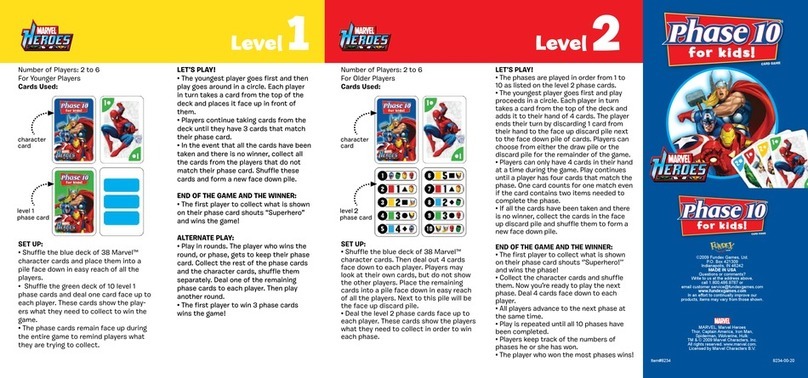
Fundex Games
Fundex Games Marvel 8234-00-20 User instructions

Hasbro
Hasbro Battleship Card Game instructions

Hasbro
Hasbro Lord of the Rings Return of the King Chess... instructions
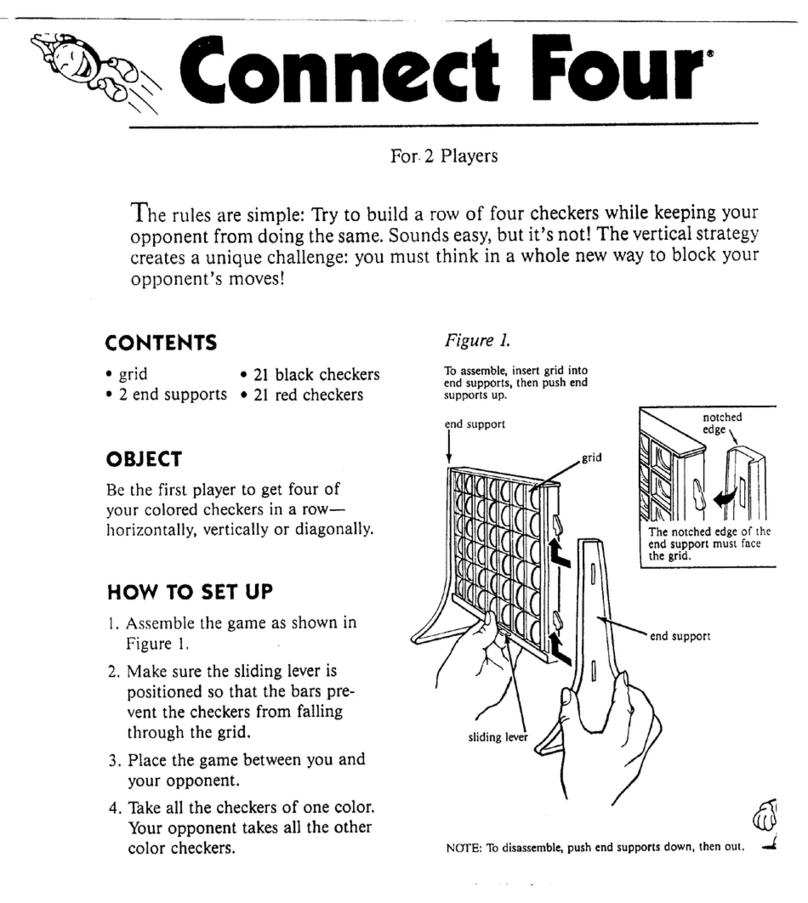
Milton Bradley
Milton Bradley Connect Four instructions

Fundex Games
Fundex Games CALAMITYVILLE User instructions